Samsung Electronics revolutionerar världen av smartphones genom att lansera båda hopfällbara enheter, skapade för att erbjuda användarna en praktisk och mångsidig upplevelse: Galaxy Z Balik. Med den första glasskärmen veckad i ett kompakt och elegant format erbjuder företagets senaste innovativa smartphone en helt ny mobilupplevelse. Och kräver därför samma smart UX.
Gå med och upptäck hur Samsung optimerar UX för Galaxy Z Flip så att användare kan utnyttja sin enhet fullt ut.
Slutet på basen för smartphones
Stäng ögonen och föreställ dig följande: Du är på semester, med din smartphone monterad på ditt stativ, och efter att ha inramat foton som är värda att dela noggrant, upptäck att bildens vinkel är fel. Var tålmodig Hitta en annan plats, avsluta igen och vänta, med hela ditt hjärta, ta bilder i tid för att fånga den vackra solnedgången med all dess skönhet.

Glöm med stativet med Flex-läge på Galaxy Z Flip. Allt du behöver göra för att ordna spektakulära foton eller videor är att fälla din smartphone i den vinkel du behöver och placera den där du vill ha den. Han kan stå upp själv och förblir öppen i olika vinklar. Så den här gången hindrar ingenting honom från att hitta det perfekta perspektivet och fånga ögonblick. När du väljer ett foto framför en magnifik horisont öppnar du enheten i vid vinkel. Men om det är ett porträttfoto, minska vinkeln för att placera motivet framför och mitt.
Stabiliteten som tillhandahålls av Galaxy Z Flip-fällbart falsystem, tillsammans med kamerans nattläge, gör att smarttelefonen ändrar spelets regler för att ta bilder i svagt ljus. Att ta perfekta nattbilder är enkelt med en kamera som kan stilla och minimera buller för att markera detaljer i en mörk miljö. Denna kamera gör det också enkelt att spela in intressanta videor med hyperlapp efter mörker med Hyperlapse-funktionen och nattläget.
Lägg till flexibilitet i din telefon
Specialläget för det unika Galaxy Z Flip-formatet skapar Flex-läget helt mobilupplevelsen så att användarna kan göra mer, från olika vinklar, handsfree. Detta aktiveras när användaren viker eller veckar ut sin telefon och delar enheten automatiskt i två fyra tum skärmar när enheten står. Innehållet ses längst upp, medan kontrollerna visas längst ner.
He Galaxy Z Flip har redan flera applikationer som är optimerade för Flex1-läge för direkt användning, men de kommer mycket mer. Ett exempel är en kamera. När användaren öppnar kameraprogrammet presenteras han omedelbart med en förhandsgranskning av sin inspelning längst upp på skärmen och i botten ingår kontroller för att växla kameror och lägen förutom hantering av konfigurationen. skärmen fungerar som en slags pekskärm som gör att du kan zooma in eller zooma ut eller bläddra i foton med enkla gester som pincett eller tvåfinger.
Skapare kan använda Galaxy Z Flip-kameran i Flex-läge för att säkerställa att dina foton eller videor har det perfekta bildförhållandet för den typ av innehåll de producerar. Den övre delen av skärmen låter användare se sina inspelningar eller inspelningar i olika bildförhållanden, inklusive 1: 1, 9:16, 3: 4, 9:22 och 16: 9.2. Galaxy Z Flip stöder 16: 9-videoinspelning som, om den spelas in när enheten står, visas längst upp på skärmen. Möjligheten att ta 16: 9 surroundvideo från nästan vilken position som helst gör det enkelt att spela in videor för att dela och ladda upp online.
Fotografering gynnar inte bara flexibiliteten i Flex-läget. Möjligheten att placera din telefon i en upprätt position och delta i handsfree videochatt ger en ny nivå av komfort för att få kontakt med vänner. Samsung arbetar nära med Google för att optimera Google Duo för Windows Galaxy Z Flip, så att användarupplevelsen med videochattapplikationen blir ännu mer praktisk. Som ett resultat tillåter denna enhet användare att initiera videosamtal direkt med personer som de vill kommunicera med: tryck bara på Google Duo-ikonen i appen Telefon, kontakt eller meddelande. Genom att ringa dina samtal kan de också göra saker som att skicka roliga Emoji AR och gå i vidvinkelläge.
Och det är bara toppen av isberget. I framtiden kommer Samsung att fortsätta samarbeta med utvecklare och partners för att utforma nya sätt att optimera applikationer för Flex-läge och avslöja allt mer praktiskt och kreativt bruk för vikbara enheter.
Multitasking maskin
Enkelformat Galaxy Z Flip och UX-vikning gör det perfekt för multitasking. Möjligheten att vika den breda 6,7-tums enhetens skärm i två delar ger en ny dimension för att hantera två applikationer med Multi-Active Window. Njut av enkel åtkomst till de applikationer du använder mest: dra bara åt vänster från höger sida av skärmen och öppna flerfönsterfacket, helt anpassningsbart.

Möjligheterna är oändliga. Tänker du prova ett nytt recept? Se matlagningsvideoen längst upp på skärmen medan du noterar ingredienserna och instruktionerna längst ner. Har du ny teknik eller kläder i ögonen? Se till att få det bästa erbjudandet genom att jämföra priser från flera leverantörer samtidigt. Den nedre halvan av skärmen är också perfekt, till exempel för att hitta information online om nya program som du tittar på eller att skriva mycket inspirerande delar av den e-boken du läser.
Praktiskt omslag
En av de mest mångsidiga funktionerna i Galaxy Z Flip är din täckskärm, som låter dig hantera aviseringar, ta selfies snabbt och mer, utan att använda din mobiltelefon.
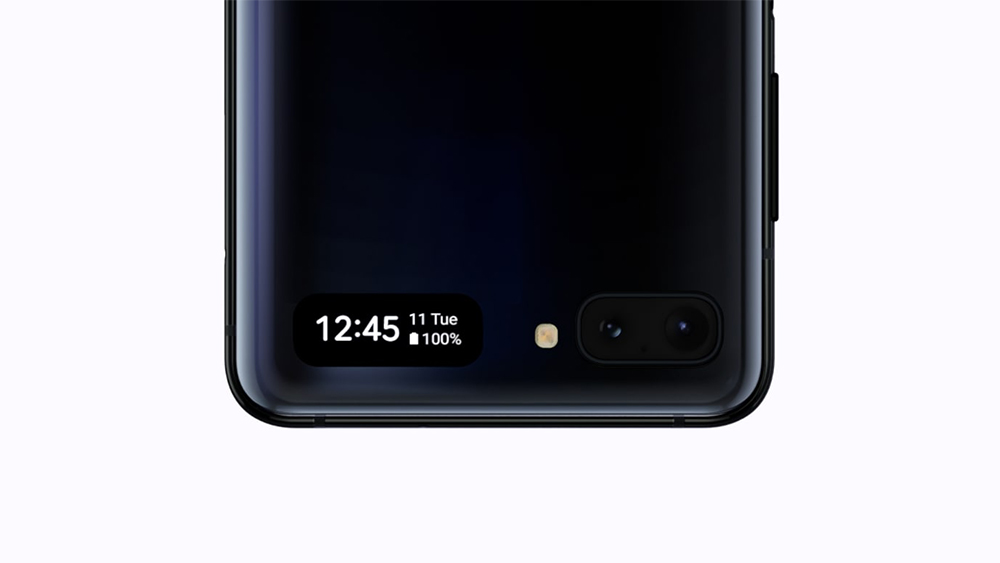
Dubbelklicka på skärmen eller tryck på sidoknappen för att omedelbart se batteriets datum, tid och status. Det vänstra svepet öppnar musikkontrollerna, medan höger svep öppnar meddelandepanelen. När användaren har berört aviseringen och laddat ut enheten kan han fortsätta exakt där han stannade på huvudskärmen.
Genom att trycka på strömbrytaren två gånger startar kameran, vilket är perfekt för att förbereda din pose innan du tar en selfie. När du och dina vänner har godkänt det utseende du vill och justerat din position och bakgrund med hjälp av startskärmen kan du ta dina foton genom att trycka på volymknappen eller helt enkelt visa handflatan till kameran. Om du öppnar mobiltelefonen tar du dig direkt till galleriet, där du kan titta närmare på dina foton på huvudskärmen.
1 Vid lansering inkluderar applikationer som är kompatibla med Flex-läget den ursprungliga kamera- och galleriprogrammet (bild- och videovisning) samt en alltid-på-skärm (AOD) och Google Duo. Kompatibilitet med mer infödda och tredjepartsapplikationer kommer att introduceras inom en snar framtid.
2 Inte alla bildförhållanden stöder bilder och videor.
